Berikut cara mengaktifkan drag-n-drop untuk system tray di Windows 11 build 25211
Dengan saluran Dev build 25211 Microsoft memperkenalkan kembali kemampuan untuk menyeret-n-menjatuhkan ikon di baki sistem di bilah tugas. Namun, kebaruan ini tidak tersedia untuk semua orang. Perusahaan meluncurkannya secara bertahap, dimulai dengan sekelompok kecil pengguna. Untungnya, mudah untuk mengaktifkan fitur ini secara manual.
Iklan
Windows 11 hadir dengan bilah tugas baru yang tidak lagi menyertakan sebagian besar fitur klasiknya. Pengguna tidak dapat mengubah posisinya di layar, menonaktifkan pengelompokan ikon, dan mengaktifkan label teks untuk menjalankan aplikasi. Bahkan menu konteksnya telah disederhanakan, dan hanya berisi satu item "Pengaturan".
Microsoft secara perlahan mengembalikan fungsionalitas bilah tugas yang hilang, dan juga menambahkan fitur modern baru. Pembuatan saluran pengembang menampilkan bilah tugas baru yang dioptimalkan untuk tablet dan widget yang ditingkatkan. Akhirnya, mulai membangun 25211 menu konteks bilah tugas lagi termasuk entri pengelola tugas.
Juga dalam build ini, Microsoft telah menambahkan kemampuan untuk mengatur ulang ikon baki dengan drag and drop. Fitur ini tidak terkait dengan bilah tugas yang dioptimalkan untuk tablet, ini berfungsi untuk mode UI default.
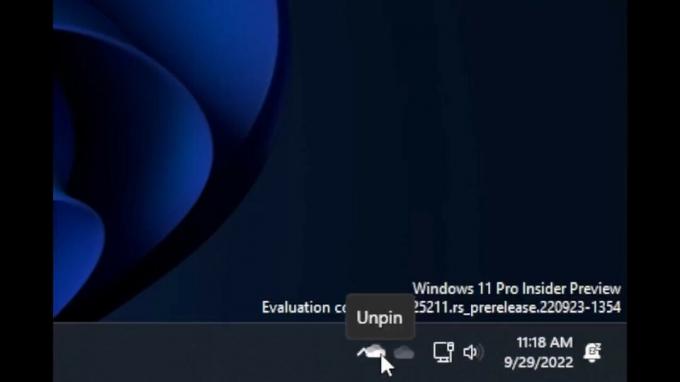
Secara default, ini hanya tersedia untuk sekelompok kecil pengguna tertentu, tetapi siapa pun dapat mengaktifkannya dengan bantuan aplikasi ViveTool open source. Begini caranya.
Aktifkan drag-n-drop untuk ikon baki di Windows 11 build 25211
- Unduh ViveTool dari halaman GitHub ini dan ekstrak ke c:\vivetool map.
- Tekan Menang + X dan pilih Terminal (Administrasi) untuk membuka konsol yang ditinggikan.
- Di PowerShell atau Command Prompt, jalankan perintah berikut:
c:\vivetool\vivetool /aktifkan /id: 38764045 - Mulai ulang Windows 11 untuk menerapkan perubahan.
Kamu selesai.
Sekarang, coba pindahkan ikon baki. Bilah tugas sekarang harus mendukung fitur ini.
Nanti Anda dapat menonaktifkan fitur ini dengan perintah berikut:
c:\vivetool\vivetool /disable /id: 38764045
Jangan lupa untuk menjalankannya dari Terminal atau Command Prompt yang ditinggikan.
Adalah baik untuk melihat bahwa Microsoft terus meningkatkan bilah tugas di Windows 11 dan mengembalikan fitur yang hilang dari Windows 10. Mudah-mudahan pada akhirnya akan menerima kemampuan untuk memisahkan aplikasi dan menampilkan label teksnya.
melalui @PhantomOfEarth
Jika Anda menyukai artikel ini, silakan bagikan menggunakan tombol di bawah ini. Ini tidak akan mengambil banyak dari Anda, tetapi itu akan membantu kami tumbuh. Terima kasih atas dukunganmu!
Iklan



